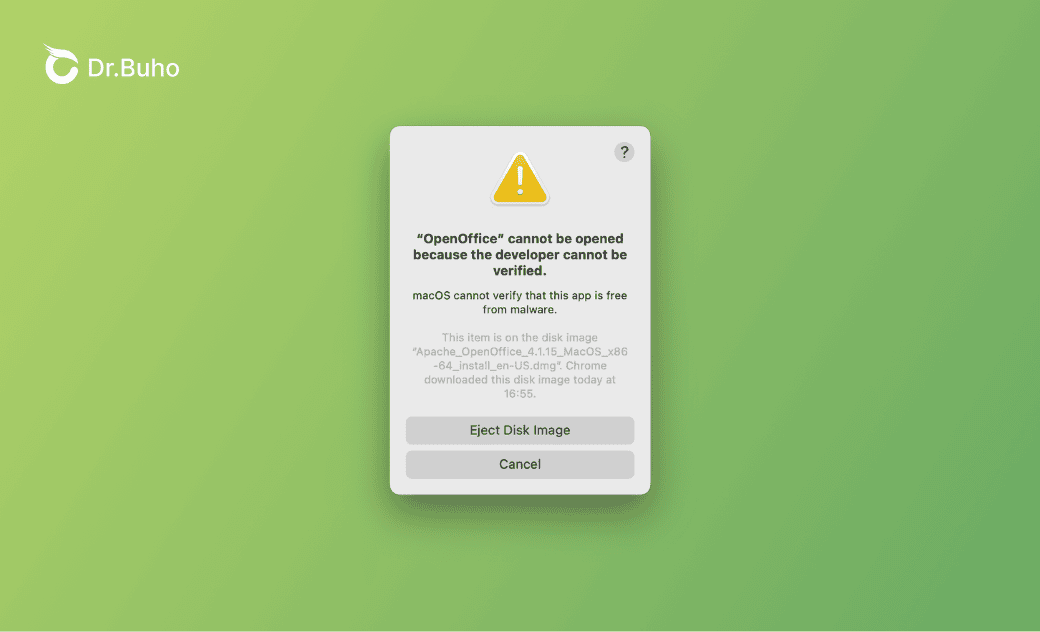Impossible d'Ouvrir Car le Développeur Ne Peut Pas Être Vérifié
Avez-vous déjà rencontré le problème des applications téléchargées qui ne s'ouvrent pas ?
Le message suivant s'affiche : « XXX(Application) Impossible d'Ouvrir Car le Développeur Ne Peut Pas Être Vérifié. macOS ne peut pas vérifier que cette application est exempte de logiciels malveillants ».
Cet article vous aidera à éliminer ce message popup ennuyeux de manière simple. C’est parti !
Raison de l’erreur « Impossible d'Ouvrir l’Application Car le Développeur Ne Peut Pas Être Vérifié »
macOS Gatekeeper est conçu pour garantir que seules les applications de confiance fonctionnent sur votre Mac. Le moyen le plus sûr de télécharger une application est de le faire à partir de l'App Store.
L'option de sécurité autorise par défaut les applications téléchargées à partir de l'App Store et des développeurs identifiés, protégeant ainsi votre Mac des logiciels malveillants.
La raison principale pour laquelle l'erreur « Impossible d'Ouvrir Car le Développeur Ne Peut Pas Être Vérifié » apparaît est que l'application que vous avez téléchargée provient d'Internet ou d'un développeur (qui n'est pas vérifié par Apple).
Comment Résoudre le Problème Impossible d'Ouvrir Car le Développeur Ne Peut Pas Être Vérifié
Après avoir découvert les raisons de cette erreur, nous allons voir comment la résoudre efficacement. Au total, il existe 5 méthodes simples pour vous aider à ouvrir l'application avec succès. Poursuivez votre lecture pour obtenir le guide étape par étape.
1. Ouvrir les Applications via le Finder
La méthode la plus rapide et la plus simple pour corriger l'erreur consiste à ouvrir les applications qui ne peuvent pas être ouvertes via le Finder. Assurez-vous que l'application que vous souhaitez ouvrir est fiable et sûre avant d'effectuer les actions suivantes.
Voici comment :
- Lancez le Finder via Spotlight.
- Cliquez sur Téléchargements dans la barre latérale gauche.
- Trouvez l'application qui ne peut pas être ouverte et faites un clic droit dessus>Cliquez sur Ouvrir.
- Cliquez à nouveau sur Ouvrir dans le message contextuel.
2. Autoriser les Applications Téléchargées Depuis N'importe Où
Modifier les réglages de sécurité pour « Autoriser les Applications Téléchargées Depuis N'importe où » peut vous aider à contourner le message d'alerte « Impossible d'Ouvrir Car le Développeur Ne Peut Pas Être Vérifié ».
Voici comment :
Allez dans Réglages système>Confidentialité et sécurité>Sélectionnez Autoriser les applications téléchargées depuis N'importe où sous Sécurité.
Si l'option N’importe où n'apparaît pas, entrez cette commande dans le Terminal :sudo spctl --master-disable.
Vous pouvez également cliquer sur Ouvrir quand même, directement sous les options de sécurité.
3. Télécharger des Applications via l'App Store
Comme nous l'avons mentionné précédemment, la raison pour laquelle le message contextuel apparaît est que l'application que vous avez téléchargée provient d'Internet. Allez dans l'App Store et vérifiez si l'application que vous souhaitez ouvrir s'y trouve également.
Si oui, désinstallez l'application que vous avez téléchargée sur Internet. Téléchargez-la à nouveau via l'App Store.
4. Mettre à Jour les Applications
Les applications obsolètes peuvent également provoquer l'erreur « Impossible d'Ouvrir Car le Développeur Ne Peut Pas Être Vérifié ». Vérifie s’il existe une version mise à jour de l'application qui ne peut pas être ouverte.
Vous devriez télécharger et mettre à jour les applications dans l'App Store.
Voici comment mettre à jour les applications via l'App Store :
Lancez l'App Store>Cliquez sur Mises à jour dans la barre latérale gauche>Recherchez et mettez à jour les applications que vous voulez ouvrir.
5. Mettre à jour macOS
La dernière méthode consiste à [mettre à jour macOS. Un système macOS obsolète est plus susceptible de provoquer des dysfonctionnements, ce qui entraîne l'erreur « Impossible d'Ouvrir Car le Développeur Ne Peut Pas Être Vérifié ».
Allez dans Réglages système>Général>Mise à jour de logiciels>Mettre à jour maintenant.
Outre ce qui a été mentionné ci-dessus, des solutions de contournement telles que la recherche d'une application alternative dans l'App Store, le téléchargement d'applications à partir de Safari, la prise de contact avec l'assistance Apple, etc. peuvent également s'avérer utiles pour résoudre cette erreur contextuelle.
Conclusion
Après avoir terminé cet article, savez-vous comment résoudre l'erreur « Impossible d'Ouvrir Car le Développeur Ne Peut Pas Être Vérifié » ?
Utilisez ces méthodes pour ouvrir l'application qui ne peut pas être ouverte car le développeur ne peut pas être vérifié.
Étienne, éditrice passionnée de technologie, se distingue par son intérêt pour les univers Mac et Apple. Axée sur la résolution des problèmes rencontrés sur Mac et iPhone, elle s'évertue à développer son expertise dans ces domaines. Toujours prête à partager ses connaissances, elle élabore des guides détaillés pour aider les utilisateurs à surmonter les difficultés rencontrées.